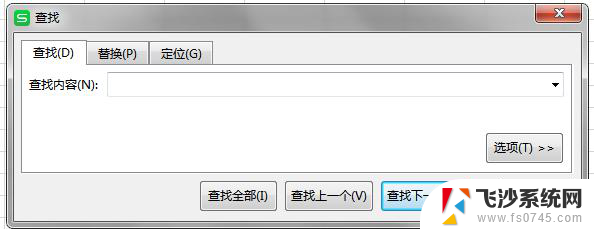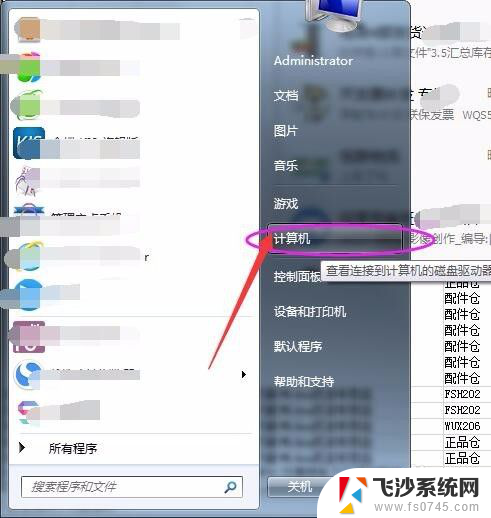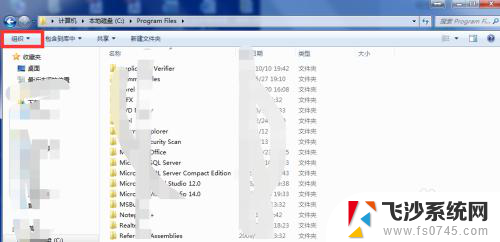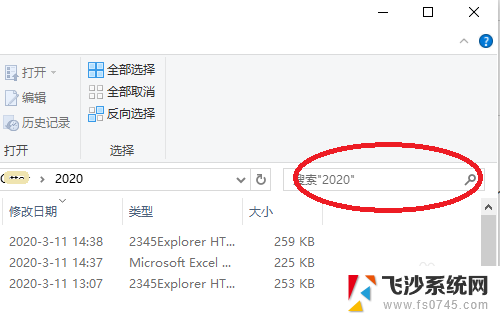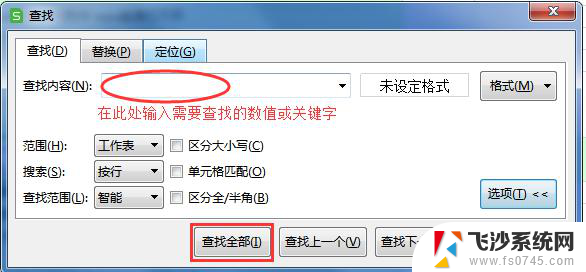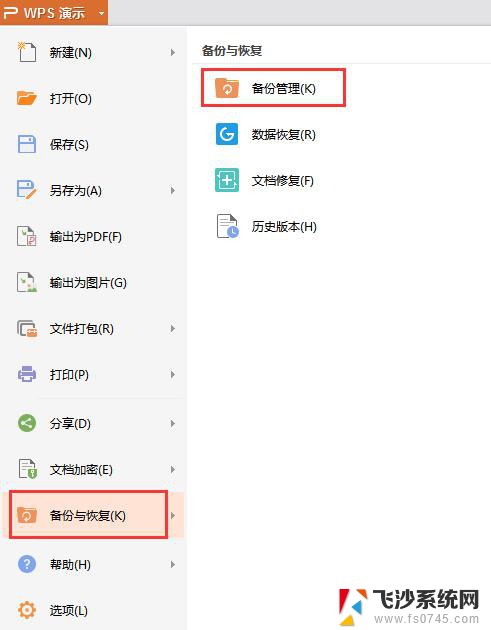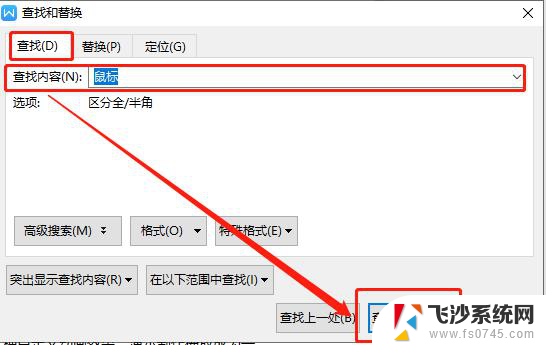电脑版wps怎么查找内容 WPS搜索文档内容方法
更新时间:2024-04-06 10:53:35作者:xtang
随着科技的不断进步和智能化的发展,电脑已经成为了我们生活中不可或缺的一部分,而在电脑使用过程中,办公软件的应用更是必不可少的。其中WPS是一款功能强大且使用方便的办公软件,受到了广大用户的喜爱。在使用WPS的过程中,我们常常会遇到需要查找文档内容的情况。如何在电脑版WPS中高效地搜索文档内容呢?本文将为大家介绍几种方法,帮助大家轻松解决这一问题。
步骤如下:
1.第一步:双击桌面图标,打开WPS 2019办公软件,选择需要操作的文件并打开。
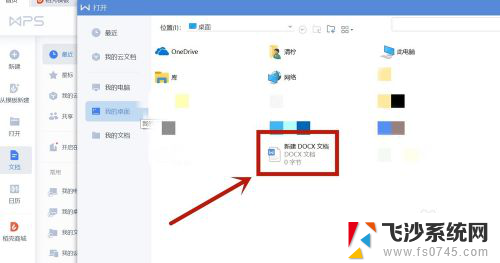
2.第二步:将鼠标光标移至工具栏,点击“开始”工具栏右下角的“查找替换”放大镜符号。弹出“查找和替换”对话框。
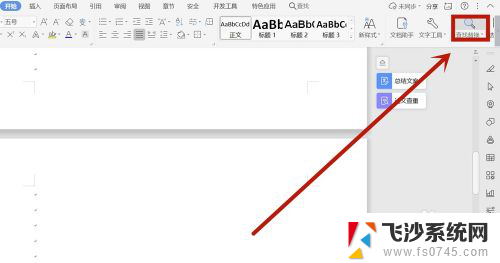
3.第三步:进入“查找和替换”对话框以后,在查找内容空白框处输入想要搜索的内容。并点击“查找下一处”,即可完成搜索。
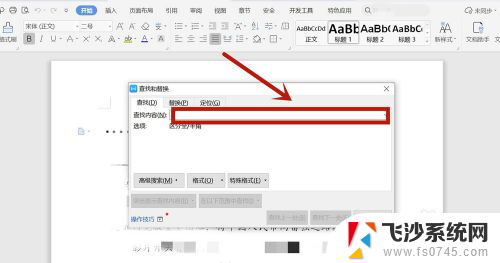
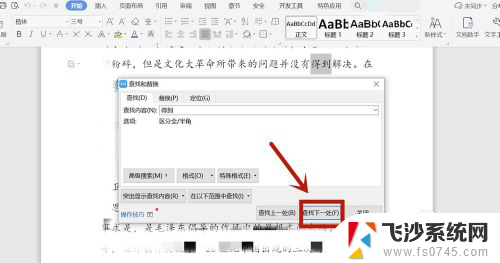
以上就是电脑版wps查找内容的全部内容,如果有不清楚的地方,用户可以按照小编的方法进行操作,希望这些方法能帮助到大家。